- 22/9/2020
- 2 minuter att läsa
-
-
 c
c -
 w
w -
 m
m -
 m
m
-
Windows Terminal är ett modernt terminalprogram för användare av kommando- ochverktyg och skal som Command Prompt, PowerShell och Windows Subsystem for Linux (WSL). De viktigaste funktionerna är flera flikar, paneler, stöd för Unicode- och UTF-8-tecken, en GPU-accelererad textrenderingsmotor och möjligheten att skapa egna teman och anpassa text, färger, bakgrunder och genvägar.
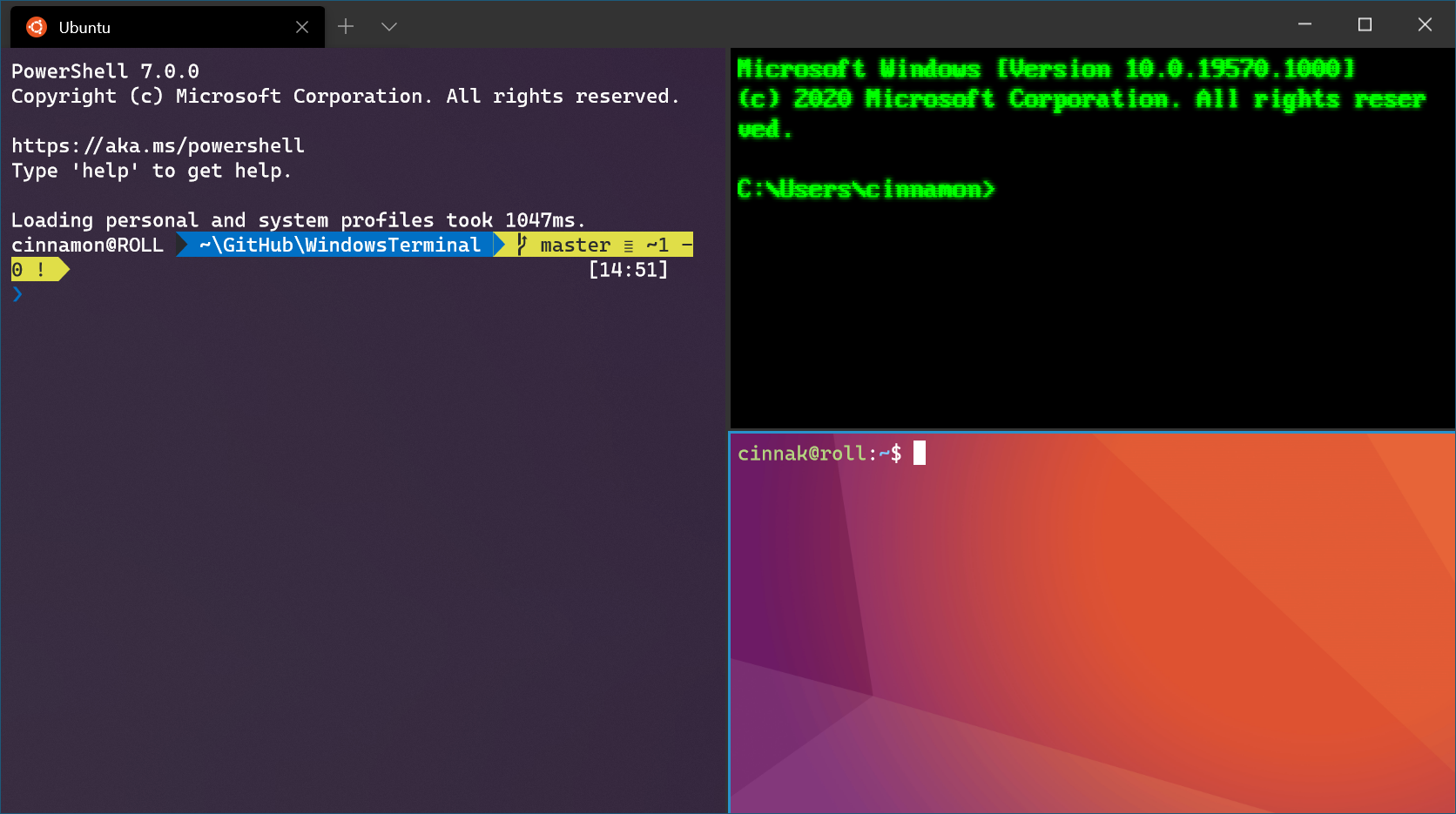
Note
Vad är skillnaden mellan en konsol, en terminal och ett skal? Läs Scott Hanselmans förklaring.
Mångfaldiga profiler med stöd för en mängd olika kommandoradstillämpningar
Alla program som har ett kommandoradsgränssnitt kan köras i Windows Terminal. Detta inkluderar allt från PowerShell och Command Prompt till Azure Cloud Shell och alla WSL-distributioner som Ubuntu eller Oh-My-Zsh.
Anpassade scheman och konfigurationer
Du kan konfigurera din Windows Terminal så att den har en mängd olika färgscheman och inställningar. Om du vill veta hur du gör ett eget färgschema kan du besöka sidan Färgscheman. Du kan också hitta anpassade Terminalkonfigurationer i galleriet Anpassad terminal.
Anpassade åtgärder
Det finns en mängd olika anpassade kommandon som du kan använda i Windows Terminal för att få det att kännas mer naturligt för dig. Om du inte gillar en viss tangentbordsgenväg kan du ändra den till det du föredrar.
Till exempel är standardgenvägen för att kopiera text från kommandoraden ctrl+shift+c. Du kan ändra detta till ctrl+1 eller vad du föredrar. För att öppna en ny flik är standardgenvägen ctrl+t, men du kanske vill ändra detta till ctrl+2. Standardgenvägen för att växla mellan de flikar du har öppna är ctrl+tab, detta kan ändras till ctrl+- och användas för att skapa en ny flik istället.
Du kan lära dig mer om hur du anpassar genvägar på sidan Åtgärder.
Stöd för Unicode- och UTF-8-tecken
Windows Terminal kan visa Unicode- och UTF-8-tecken, t.ex. emojis och tecken från en mängd olika språk.
GPU-accelererad textrendering
Windows Terminal använder GPU:n för att rendera sin text, vilket ger förbättrad prestanda jämfört med standardupplevelsen på Windows kommandorad.
Stöd för bakgrundsbilder
Du kan ha bakgrundsbilder och gifs inne i ditt Windows Terminal-fönster. Information om hur du lägger till bakgrundsbilder i din profil finns på sidan Profil – Utseende.
Kommandoradsargument
Du kan ställa in Windows Terminal så att det startar i en specifik konfiguration med hjälp av kommandoradsargument. Du kan ange vilken profil som ska öppnas i en ny flik, vilken mappkatalog som ska väljas, öppna terminalen med delade fönsterrutor och välja vilken flik som ska vara i fokus.
För att öppna Windows Terminal från PowerShell med tre fönsterrutor, där den vänstra rutan körs med en kommandotolksprofil och den högra rutan är uppdelad mellan PowerShell och din standardprofil som körs med WSL, anger du till exempel:
wt -p "Command Prompt" `; split-pane -p "Windows PowerShell" `; split-pane -H wsl.exeLär dig att ställa in kommandoradsargument på sidan Kommandoradsargument.